
IGH4
Személyi audió
dokkolórendszer
Kezelési útmutató HU
RDP-XA700iP



4-423-135-11(1)
Figyelmeztetés az európai vásárlók
számára
Ez a termék az alábbi országokban használható:
AT, BE, BG, CH, CY, CZ, DE, DK, EE, ES, FI, FR, GB, GR, HU, IE, IS, IT, LI, LU, LV, LT, MT, NL, NO, PL, PT, RO,
SE, SI, SK.
A Sony Corp. ezúton kijelenti, hogy ez a Személyi audió dokkolórendszer megfelel az 1999/5/EC
alapvető követelményeinek és egyéb vonatkozó előírásainak. A részleteket lásd az alábbi honlapon:
http://www.compliance.sony.de/.

4-417-839-11(1)
AirPlay
Wi-Fi hálózati beállítással
RDP-XA900iP, RDP-XA700iP

Mi az AirPlay?
Az AirPlay lehetővé teszi az audiolejátszást iPhone, iPod touch, iPad vagy iTunes eszközről,
és a lejátszás vezérlését, az otthonában bárhonnan.
Az iPhone/iPod touch/iPad eszközt be kell állítani a Wi-Fi hálózat használatához és
csatlakoztatni kell a készüléket a hálózathoz.
Hogyan kell csatlakozni a hálózathoz?
A hálózat beállítása előtt ellenőrizze a hálózati környezetet. Használja az alábbi
folyamatábrát a megfelelő csatlakoztatás meghatározásához.
A Wi-Fi védett beállítás (WPS) eljárással
kompatibilis vezeték nélküli LAN routert vagy
Q
hozzáférési pontot használ?
IGEN
NEM vagy
A részletekért olvassa el a routerhez vagy hozzáférési
ponthoz mellékelt kezelési útmutatót.
* Az iPhone, iPod touch, iPad eszközökhöz elérhető egy dedikált dokkoló alkalmazás az Apple App Store
kínálatában. Keresse meg és töltse le az ingyenes „D-Sappli” alkalmazást a funkciók részletesebb
megismeréséhez.
** Az ábrákon az RDP-XA700iP készülék látható.
NEM TUDOM
II

A hozzáférési pont keresése a Macintosh
vagy PC számítógép használatával
Lásd a „Csatlakozás a hálózathoz” szakaszt.
Végezze el a beállítást a
WPS nyomógombos beállítási móddal (4. oldal).
Végezze el a beállítást a
D-Sappli* alkalmazással az iPhone, iPod touch vagy iPad használatával
(6. oldal).
III
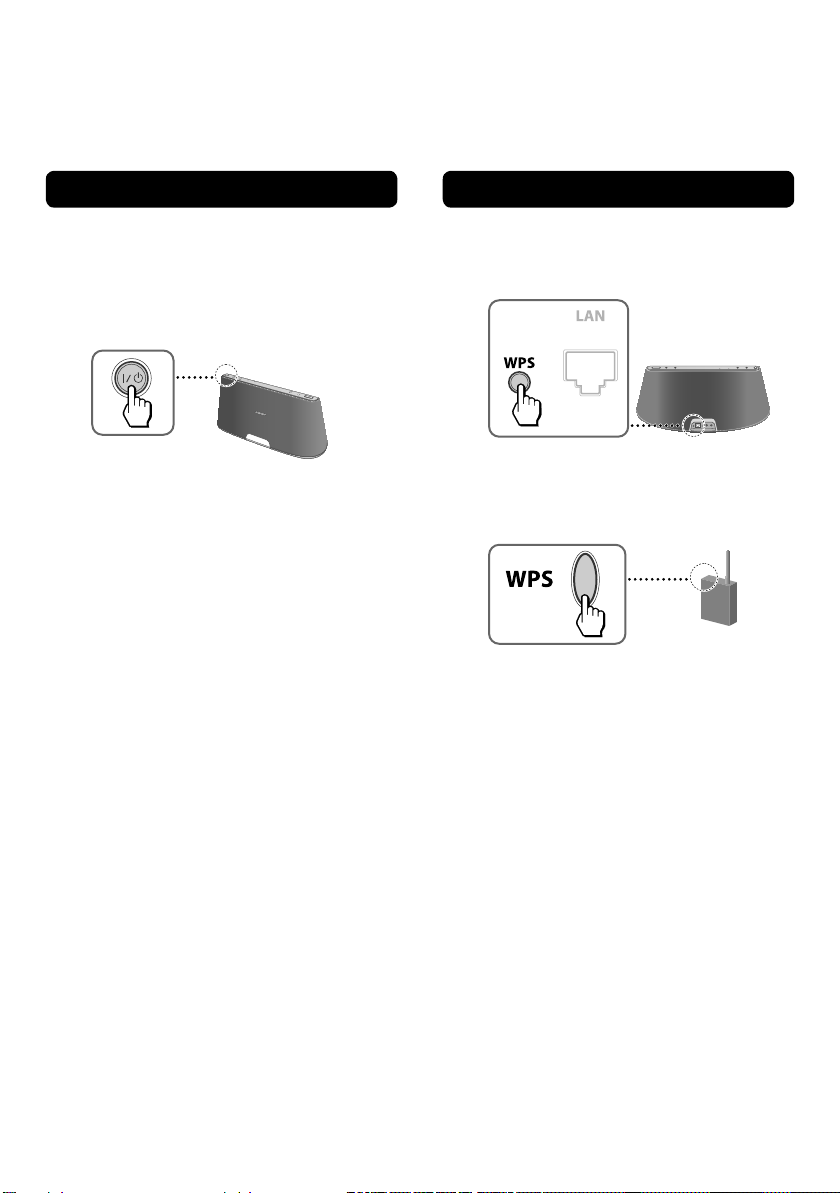
Beállító eszköz: WPS kompatibilis vezeték nélküli LAN router, hozzáférési pont
Módszer: WPS nyomógombos beállítási mód
Mielőtt hozzákezdene
Helyezze a készüléket a vezeték nélküli
1
LAN router vagy hozzáférési pont
közelébe.
Kapcsolja be a készüléket.
2
A LINK jelző (5. oldal) zölden villogni
kezd.
Várjon körülbelül 70 másodpercet, amíg
3
a LINK jelző villogása befejeződik.
Megjegyzés
Ne kapcsolja ki a készüléket, amíg csatlakozik egy
Wi-Fi hálózathoz.
A hálózati beállítások megkezdése
Tartsa nyomva a WPS gombot a
1
készüléken, amíg a készülék hangjelzést
ad.
A készülék
hátoldala
Tartsa nyomva a WPS gombot a routeren
2
vagy hozzáférési ponton az 1. lépés után
90 másodpercen belül.
*
* A WPS gomb elhelyezkedése és alakja a router
vagy hozzáférési pont típusától függően eltérő.
Hasznos tanács
A WPS gomb részleteit olvassa el a router vagy
hozzáférési pont kezelési útmutatójában.
IV
Ellenőrizze a LINK jelző állapotát
3
(5.oldal).
Amikor a LINK jelző zölden világít, a
kapcsolat létrejött.

Zenehallgatás az AirPlay használatával
Ellenőrizze, hogy az „AirPlay” eszközként
1
használt iPhone, iPod touch vagy iPad
csatlakozzon a Wi-Fi hálózathoz.
Érintse meg az „AirPlay” ikont az
2
iPhone, iPod touch vagy iPad
zenelejátszó képernyőjén.
Érintse meg a készülék nevét.
3
A LINK jelzőről
Zölden világít
A Wi-Fi hálózati kapcsolat létrejött.
(Zöld)
Zölden villog.
A készülék Wi-Fi hálózathoz
kapcsolódása folyamatban van.
(Zöld)
Pirosan világít.
(Piros)
A jelző kikapcsol.
világít)
Kérjük várjon.
Hiba történt.
Próbálja újra az elejétől, vagy ismételje
meg a hálózati beállítások
végrehajtását.
Nincs kapcsolat.
(Nem
Készüléknév
Érintse meg a gombot a lejátszás
4
elindításához.
Az iTunes „AirPlay” működtetését lásd a
kezelési útmutató szakaszban.
V
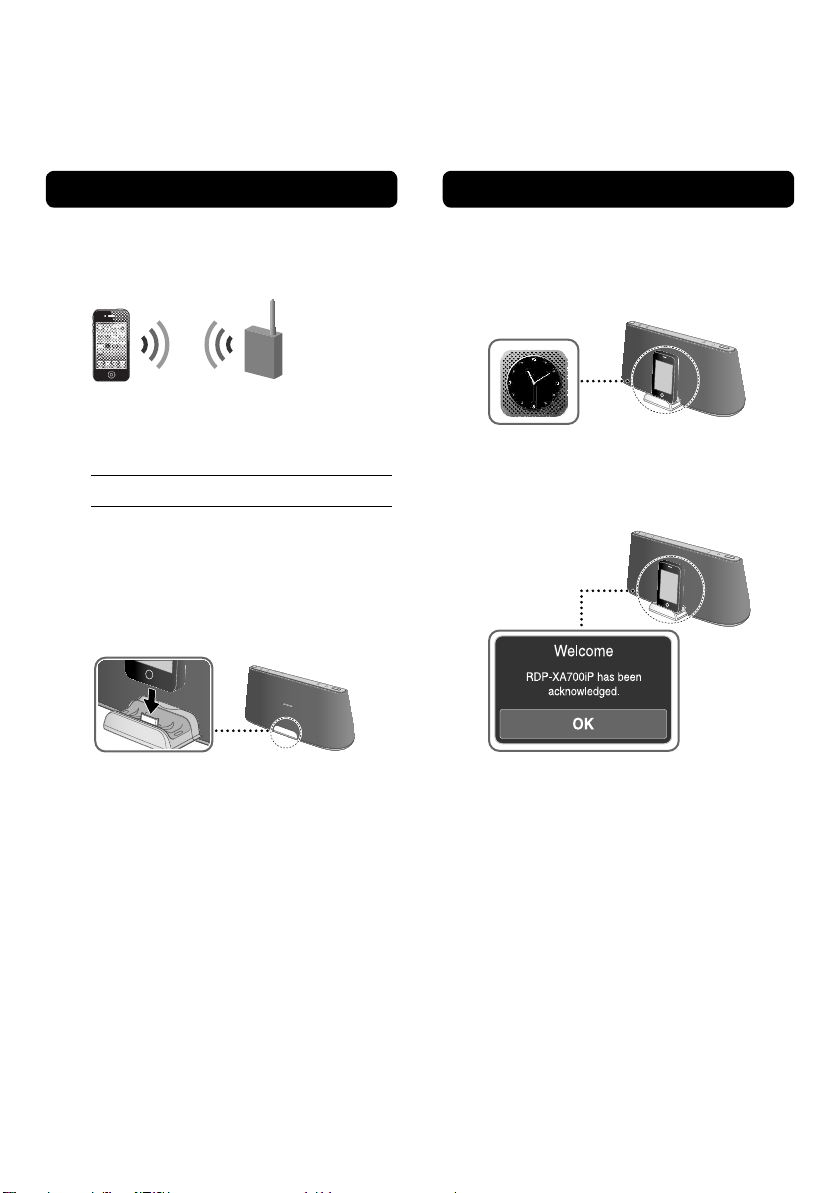
Beállító eszköz: iPhone, iPod touch vagy iPad
Módszer: D-Sappli beállítás
Mielőtt hozzákezdene
Ellenőrizze, hogy az „AirPlay” eszközként
1
használt iPhone, iPod touch vagy iPad
csatlakozzon a Wi-Fi hálózathoz.
Írja le a vezeték nélküli LAN router vagy
2
hozzáférési pont biztonsági kulcsát (WEP
vagy WPA kulcs).
A részleteket lásd a router vagy
hozzáférési pont kezelési útmutatójában.
Nyomja meg a dokkoló tálca nyitásához,
3
és csatlakoztassa az iPhone, iPod touch
vagy iPad eszközt a csatlakozóhoz.
A hálózati beállítások megkezdése
Érintse meg a D-Sappli ikont a
1
megnyitáshoz, miközben az iPhone, iPod
touch vagy iPad eszközt a készüléken
tartja.
Végezze el a hálózati beállításokat a
2
képernyőn megjelenő utasításokat
követve.
VI
Kapcsolja be a készüléket (4. oldal).
4
A LINK jelző (7. oldal) zölden villogni kezd.
Várjon körülbelül 70 másodpercet, amíg
5
a LINK jelző kikapcsol.
Hasznos tanács
Ha megjelenik a D-Sappli letöltésének üzenete,
kövesse a képernyőn megjelenő utasításokat, és
töltse le az alkalmazást.
Megjegyzések
Amíg csatlakozik egy Wi-Fi hálózathoz, ne
kapcsolja ki a készüléket, nyomja meg a Home
gombot vagy válasza le az iPhone, iPod touch
vagy iPad eszközt.
Ha a Wi-Fi beállítás közben probléma történik,
válassza le az iPhone, iPod touch vagy iPad
eszközt és csatlakoztassa újra.
Amikor megjelenik a [Connection
3
complete.] üzenet, érintse meg az [OK]
gombot a hálózati beállítások
befejezéséhez.
Ellenőrizze a LINK jelző állapotát
4
(7.oldal).
Amikor a LINK jelző zölden világít, a
kapcsolat létrejött.

Zenehallgatás az AirPlay használatával
Válassza le az iPhone, iPod touch vagy
1
iPad eszközt a csatlakozóról.
A LINK jelzőről
Érintse meg az „AirPlay” ikont az
2
iPhone, iPod touch vagy iPad zene
lejátszás képernyőjén.
Érintse meg a készülék nevét.
3
Készüléknév
Érintse meg a gombot a lejátszás
4
megkezdéséhez.
Az iTunes „AirPlay” működtetését lásd a
kezelési útmutató szakaszban.
Zölden világít.
A Wi-Fi hálózati kapcsolat létrejött.
(Zöld)
Zölden villog.
A készülék Wi-Fi hálózathoz
kapcsolódása folyamatban van.
(Zöld)
Pirosan világít.
(Piros)
A jelző kikapcsol.
világít)
Kérjük várjon.
Hiba történt.
Próbálja ismét az elejétől, vagy állítsa
be a hálózati beállításokat.
Nincs kapcsolat.
(Nem
A hálózati beállítások későbbi végrehajtása
1 Végezze el a „Mielőtt hozzákezdene” eljárást
az iPhone, iPod touch vagy iPad
csatlakozóhoz csatlakoztatásához.
2 Indítsa el a D-Sappli alkalmazást.
3 Érintse meg az [i] ikont, majd érintse meg a
[Network] opciót a hálózati beállítások
végrehajtásához.
[i] ikon
VII
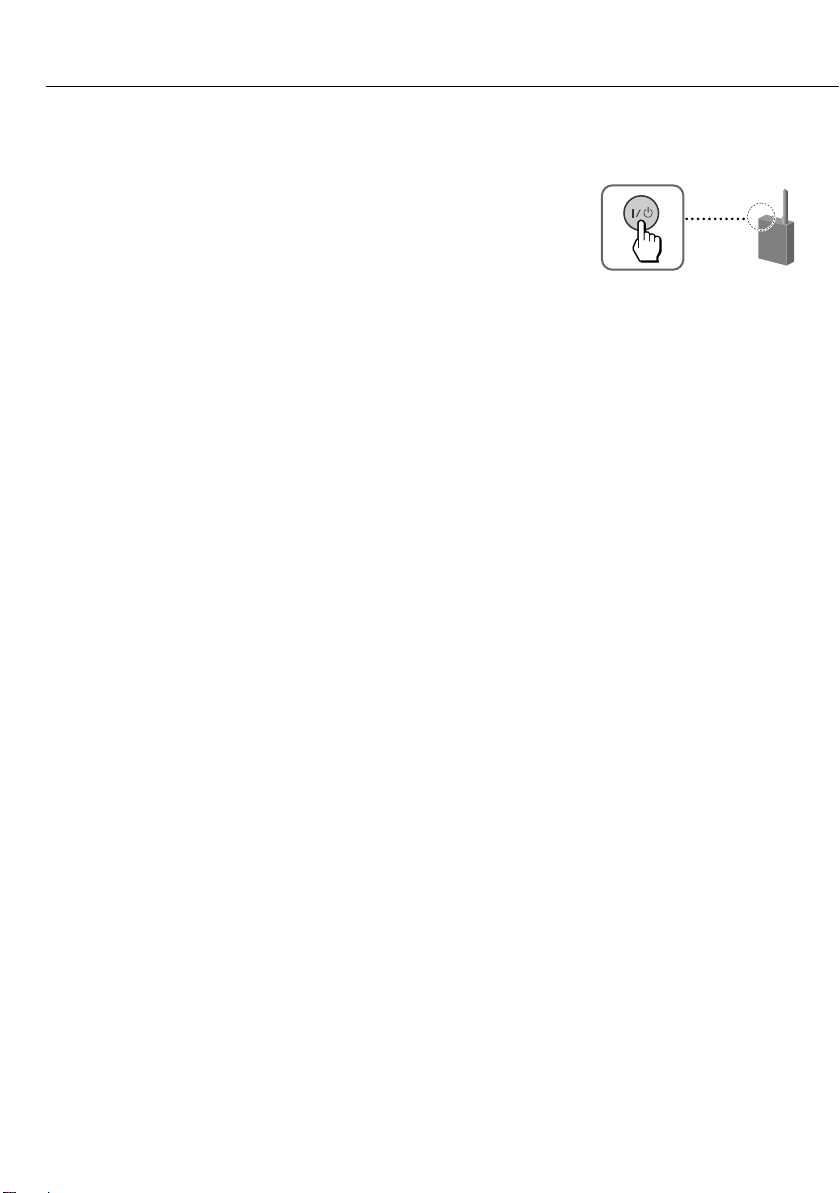
Ha problémát észlel, kérjük ellenőrizze az alábbiakat
A készülék nem tud csatlakozni a Wi-Fi hálózathoz.
Ellenőrizze, hogy a vezeték nélküli LAN router vagy hozzáférési
☐
pont be legyen kapcsolva.
Ellenőrizze, hogy a router vagy hozzáférési pont közel legyen a készülékhez.
☐
A 2,4 GHz-es frekvenciasávot használó eszközök, pl. mikrohullámú sütők, Bluetooth-eszközök,
☐
vezeték nélküli telefonok megzavarhatják a jelátvitelt. Vigye távolabb a lejátszótól, vagy
kapcsolja ki ezeket a készülékeket.
A WPS beállítási mód sikertelen.
Ellenőrizze, hogy a router vagy hozzáférési pont Wi-Fi hálózati beállítása WEP legyen. Ha igen,
☐
végezze el a hálózati beállítást a hozzáférési pont keresés végrehajtásával. A részleteket lásd a
kezelési útmutató szakaszban.
VIII

Az „AirPlay” ikon vagy a készüléknév nem jelenik meg az iPhone, iPod
touch vagy iPad vagy iTunes eszközön.
Ellenőrizze, hogy a készülék, az iPhone, iPod touch vagy
☐
iPad, Macintosh vagy PC számítógép ugyanahhoz a
hálózathoz legyen csatlakozva.
A csatlakoztatott hozzáférési pontot a [Network] beállítás
alatt ellenőrizheti a D-Sappli alkalmazásával (7. oldal).
Ellenőrizze, hogy az iPhone, iPod touch vagy iPad vagy iTunes a legfrissebb szoftver verziót
☐
tartalmazza.
Ha a probléma továbbra is fenn áll, indítsa újra az iPhone, iPod touch vagy iPad vagy iTunes
☐
eszközt.
Nem hallható hang, akkor sem, ha kiválasztja ennek a készüléknek a
nevét.
Állítsa be a készülék hangerejét a VOL+/− megnyomásával.
☐
Ellenőrizze, hogy ne legyen másik iPhone, iPod touch vagy iPad eszköz a beállítva a készüléken.
☐
Ha van, távolítsa el a hálózatról.
Ha a probléma továbbra is fenn áll, indítsa újra az iPhone, iPod touch vagy iPad vagy iTunes
☐
eszközt.
Hosszú időt vesz igénybe az „AirPlay” funkció elindulása.
Készenlét módban használja ezt a készüléket. Ez a mód lerövidíti az indítási időt az „AirPlay”
☐
funkció használatakor, de megnöveli a készenléti teljesítményfelvételt. A részleteket lásd a
kezelési útmutató szakaszban.
IX

